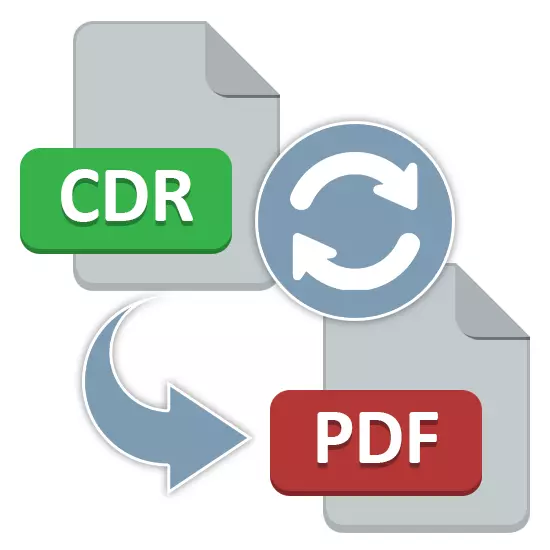
CDR файлдары Corel өнүмдөрүндө колдонулган жана колдонулган CDR файлдары аз гана программалар менен жүргүзүлөт, ошондуктан көбүнчө башка форматка өтүүнү талап кылат. Эң ылайыктуу кеңейтүүлөрдүн бири - бул баштапкы документтин өзгөчөлүктөрүн эч кандай бурмалабастан сактоого мүмкүндүк берет. Бүгүнкү көрсөтмөлөрдүн жүрүшүндө биз мындай файлды конвертациялоонун эң ылайыктуу ыкмасын карап чыгабыз.
CDR PDF ичинде CDR айландыруу
Дал келтирилгенге чейин, конверсия болсо да, мазмунунун көпчүлүгүн түпнуска формада сактап калууга мүмкүнчүлүк бергенин түшүнүү керек, ал эми кээ бир маалыматтар дагы деле болсо дагы өзгөрүлө тургандыгын түшүнүү керек. Мындай аспектилер алдын ала берилиши керек, анткени алардын көпчүлүгү акыркы документти тез арада колдонуу менен гана көрсөтүшөт.1-ыкма: Coreldraw
Айрым учурларда, кээ бир өзгөчөлүктөр үчүн, бир нече өзгөчөлүктөр үчүн, бир нече өзгөчөлүктөр үчүн, подзак CDR форматында гана эмес, ошондой эле башка кеңейтүүлөрдө, ошондой эле PDF колдонууну колдойт жана үнөмдөөлөрдү колдойт. Ушундан улам, бул курулуш тапшырманы аткаруунун эң мыкты варианты болуп калды.
ЭСКЕРТҮҮ: Айландыруу үчүн Программанын кандайдыр бир версиясы болот.
- Программаны орнотуп, баштаңыз, жогорку панелдеги "Файл" ачылуучу менюсун кеңейтиңиз жана ачык тандаңыз. "Ctrl + O" ачкычтарынын айкалышын колдонсоңуз болот.
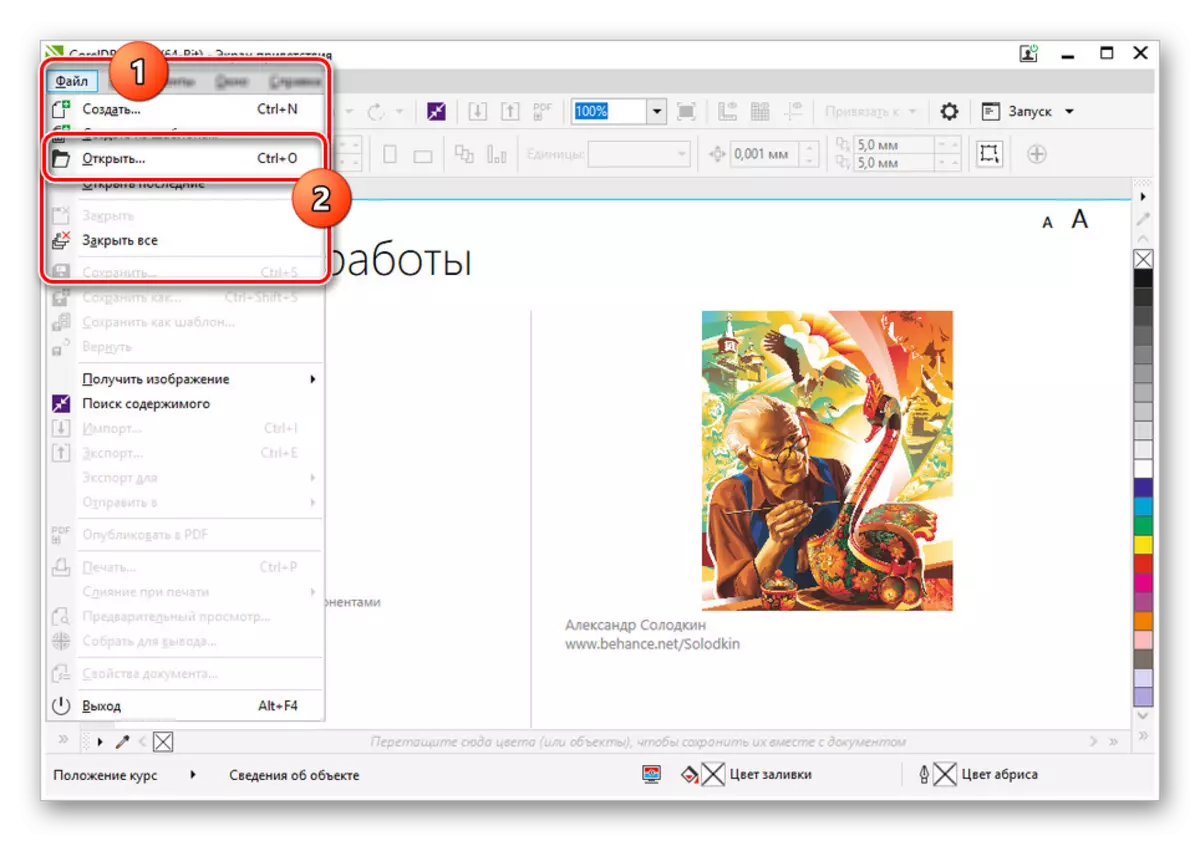
Азыр компьютердеги файлдардын арасында, табыңыз, каалаган CDR документти тандап, ачыңыз.
- Эгерде баштапкы үнөмдөө форматы программа тарабынан колдоого алынса, анда мазмун экранда пайда болот. Конверсияны баштоо үчүн, файл тизмесин кеңейтүү жана "Сактоо" дегенди тандаңыз.
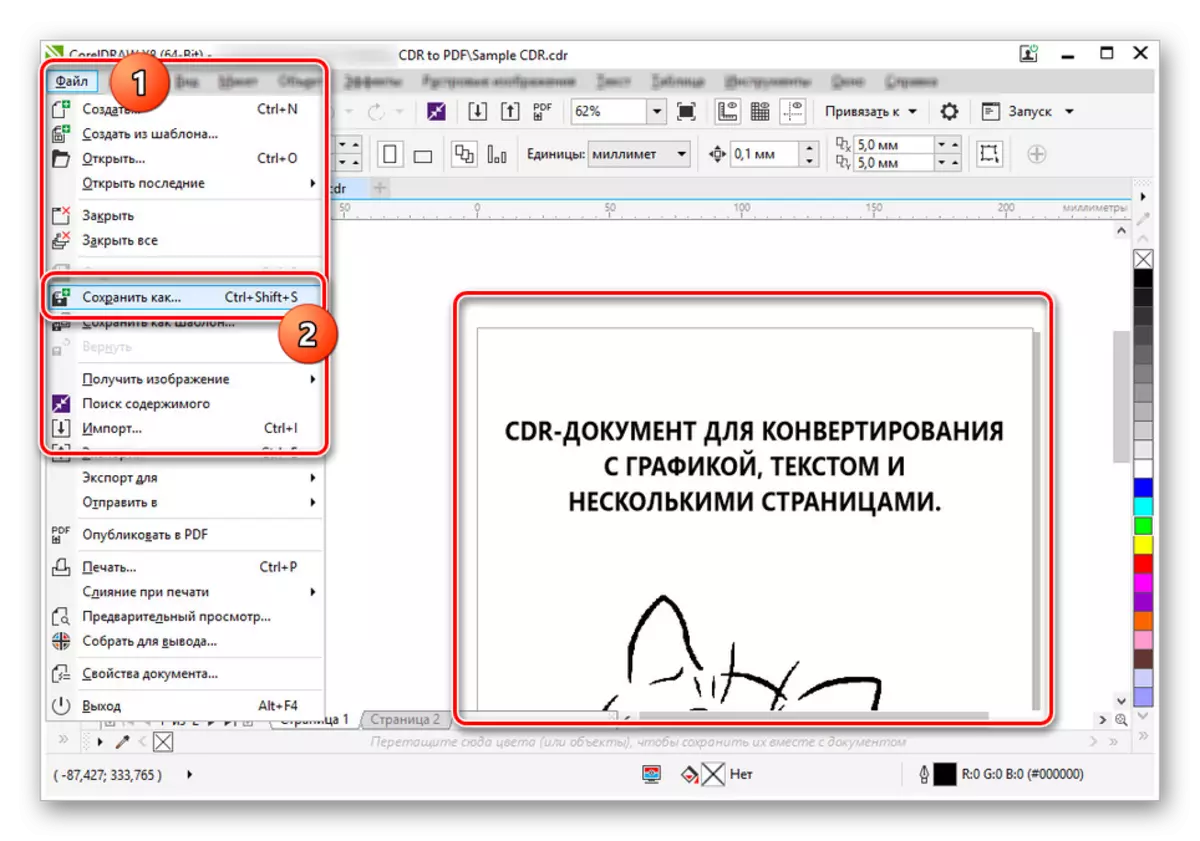
Файл түрү тизмесин колдонуу менен пайда болгон терезеде PDF сапын тандаңыз.

Ыктыярдуу, файлдын аталышын өзгөртүү жана "Сактоо" баскычын чыкылдатыңыз.
- Акыркы этапта, терезеден ачылган терезе аркылуу сиз акыркы документти конфигурациялай аласыз. Биз жеке функцияларды каралбайбыз, анткени ал, адатта, "ОК" басууга жетиштүү "макул" баскычын басууга жетиштүү.

Финалдык ТИЗО документин каалаган ылайыктуу программада, анын ичинде Adobe Acrobat Reader менен ачса болот.
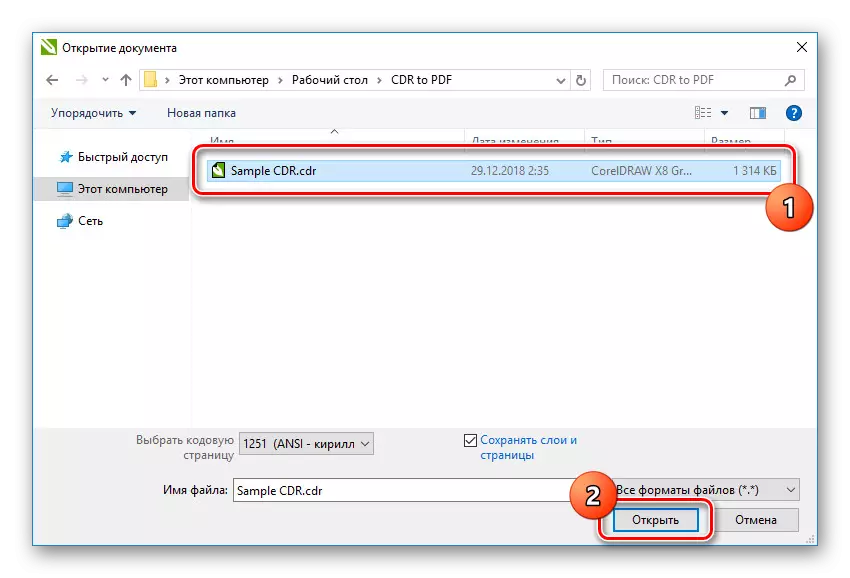
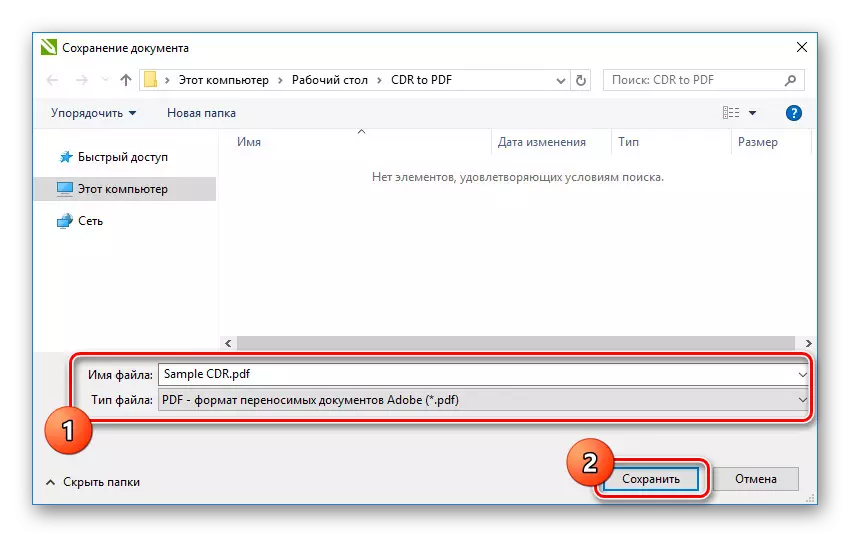
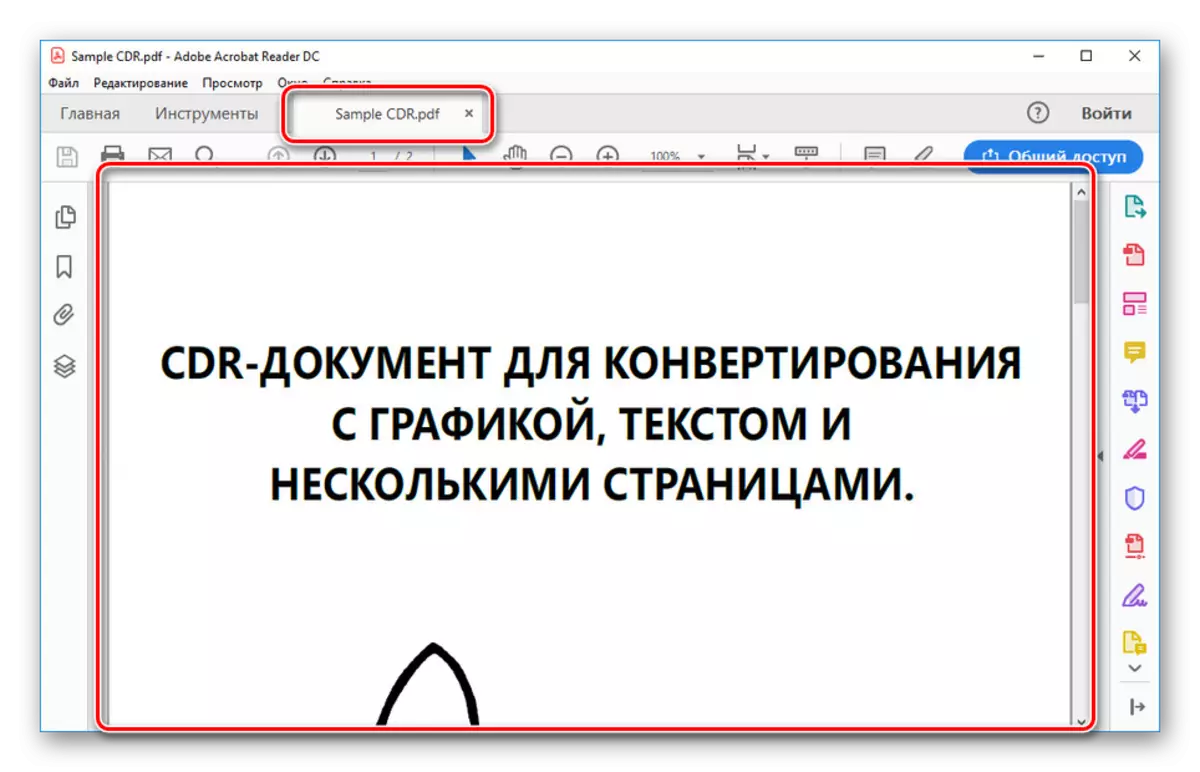
Программанын жалгыз потенциалы акы төлөнүүчү лицензияны сатып алуу талабы боюнча, ал эми убакыттын чектөөлөрү чектелген сыноо мөөнөтү бар. Эки учурда тең, бардык керектүү функцияларды CDR форматынан алуу үчүн PDF файлын алуу үчүн жеткиликтүү болот.
2-ыкма: Foxpdf конвертер
CDR документтерин PDF форматына киргизе турган программаларынын санында сиз FoxPDF конвертерин иштете аласыз. Бул программа төлөнөт, 30 күндүк сыноо мөөнөтү жана колдонуу учурунда белгилүү бир ыңгайсыздыктар менен. Бул учурда, партиялык альтернативалардын жоктугунан, программалык камсыздоонун кемчиликтери сынчыл эмес.
Жүктөө үчүн Go Poxpdf Converter
- Каралып жаткан программалык камсыздоонун расмий сайтын ачуу үчүн биз Шилтеменин артыкчылыгын колдонуңуз. Андан кийин, барактын оң жагында, "Жүктөө соттук териштирүү" баскычын чыкылдатыңыз.
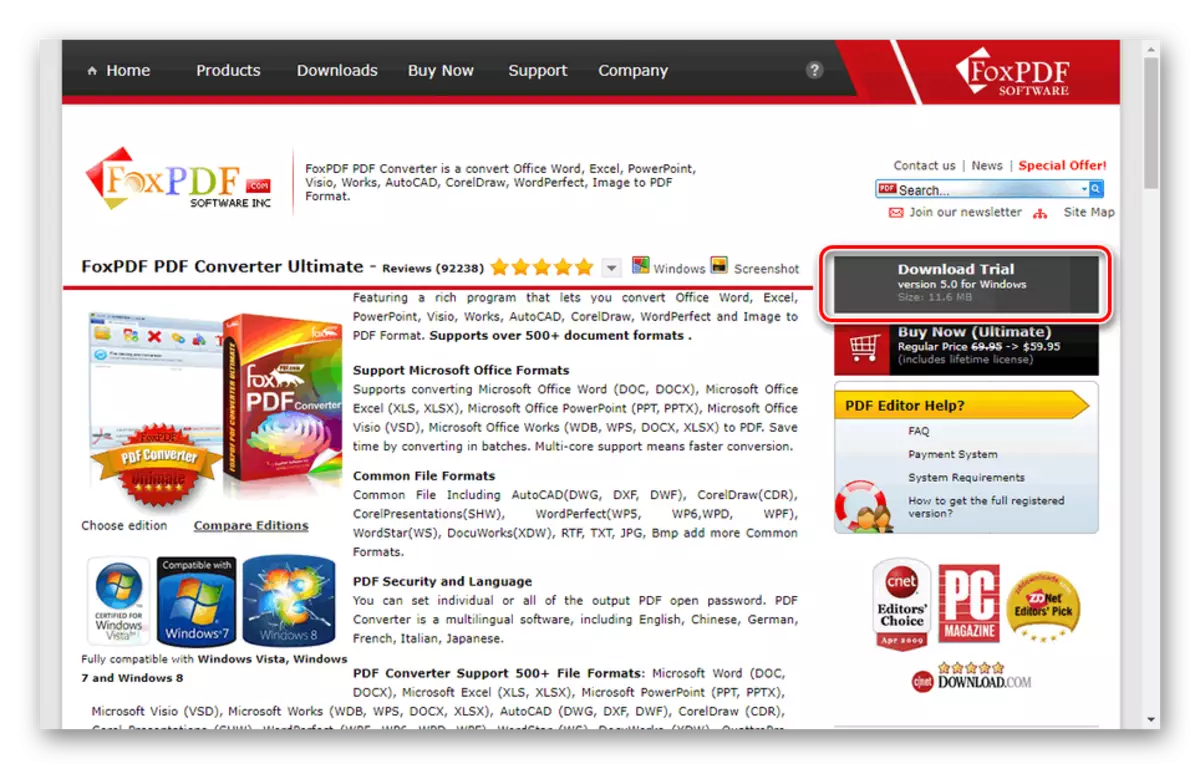
Windows ичиндеги жаңы программаларды кадимкидей орнотуудан башка программалык камсыздоону орнотууну жүзөгө ашыруу.
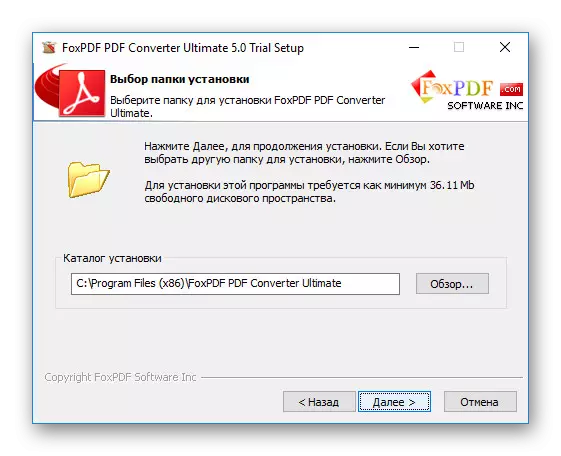
Сыноо версиясынын башталышында сиз "FOXPDF" терезесиндеги "Катталуу FOXPDF" терезесиндеги "Катталуу" баскычын колдонушуңуз керек.
- Негизги куралдар панелинде, "CoreldRaw файлдарын кошуу" колу менен сөлөкөттү чыкылдатыңыз.

Сиз керек болгон терезе аркылуу сиз керек болгон CDR файлын табыңыз жана ачыңыз. Ошол эле учурда, ал түзүлгөн программанын версиясы, баалуулуктар жок.
- Зарыл болсо, "чыгарылган жолдун" сызыгы, документинин акыркы нускасын алдын-ала өзгөртүңүз.
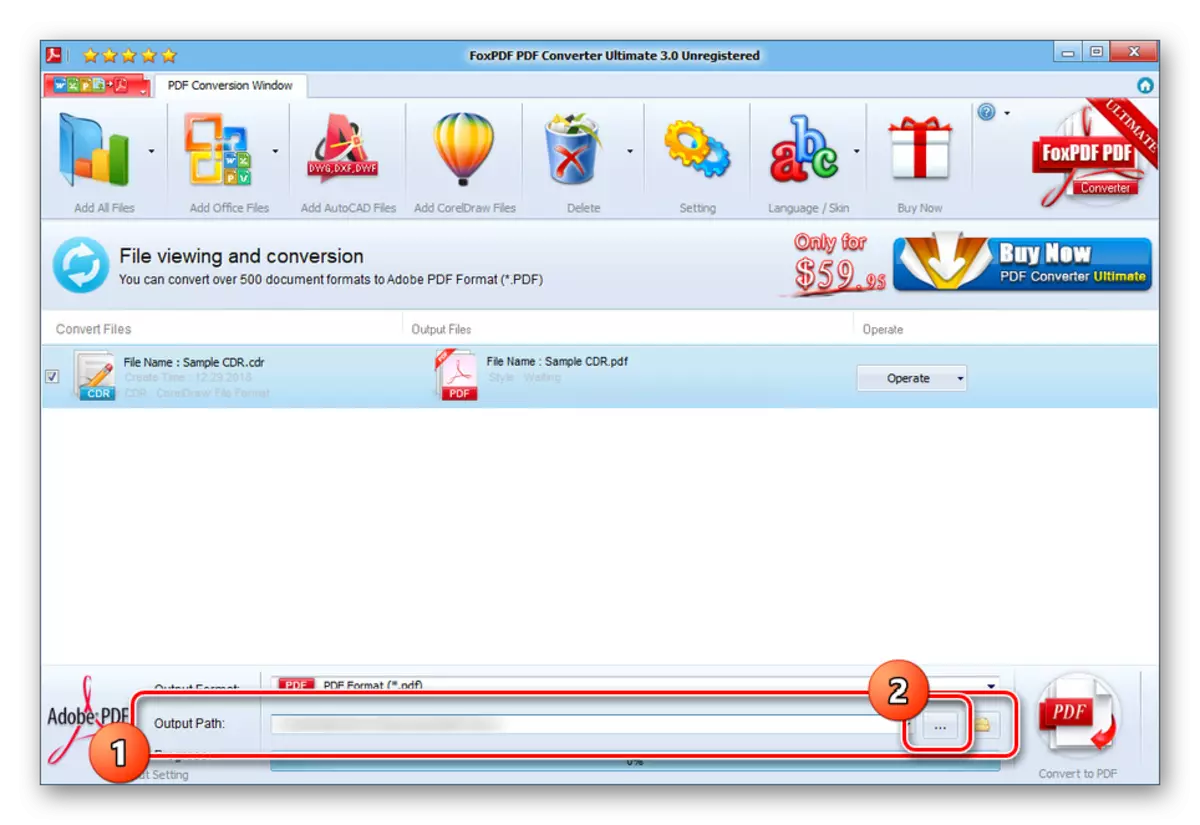
Муну жасоо үчүн, "..." баскычын чыкылдатыңыз жана компьютердеги ыңгайлуу каталогду тандаңыз.
- Для файл аркылуу же "PDF" баскычын басып, "PDF" баскычын басып, "PDF" баскычын басуу менен конверсиялык процессти баштасаңыз болот.
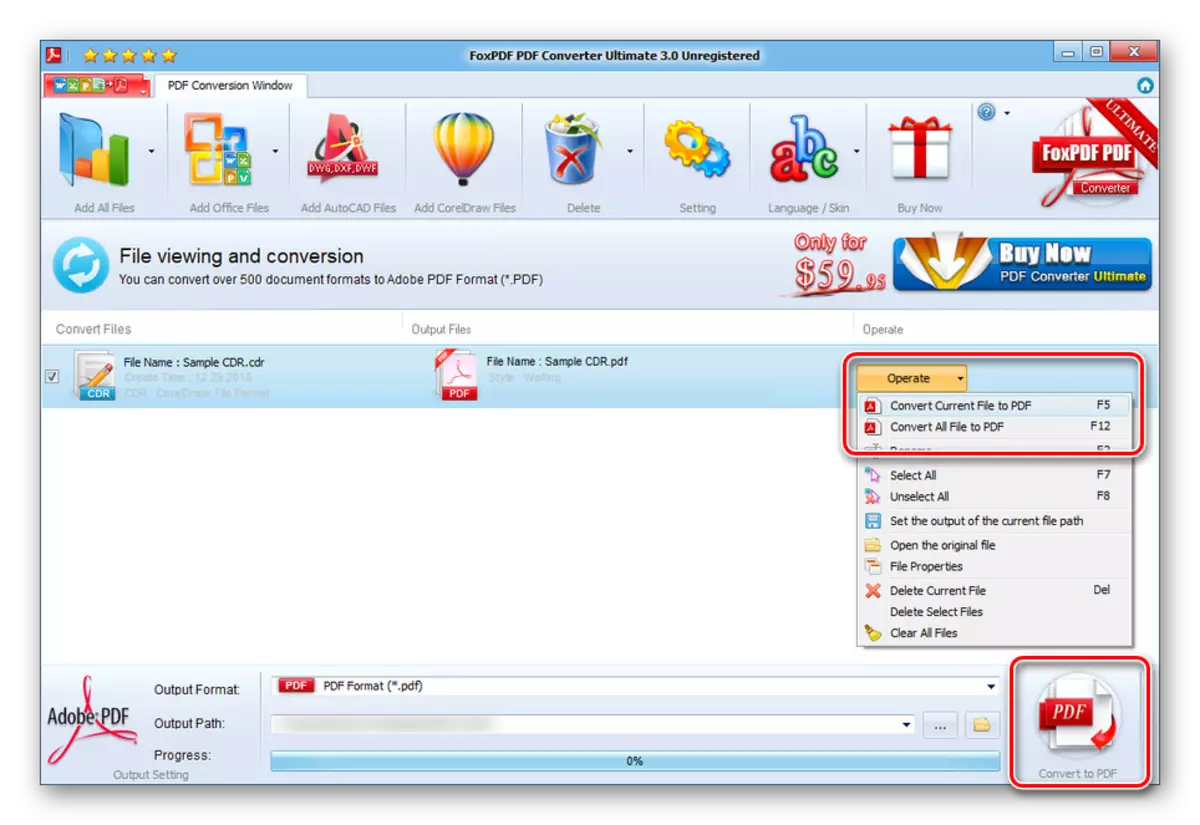
Процедура иштелип чыккан файлдын татаалдыгына жараша бир аз убакыт талап кылынат. Ийгиликке жеткенден кийин, сиз тийиштүү эскертүү аласыз.

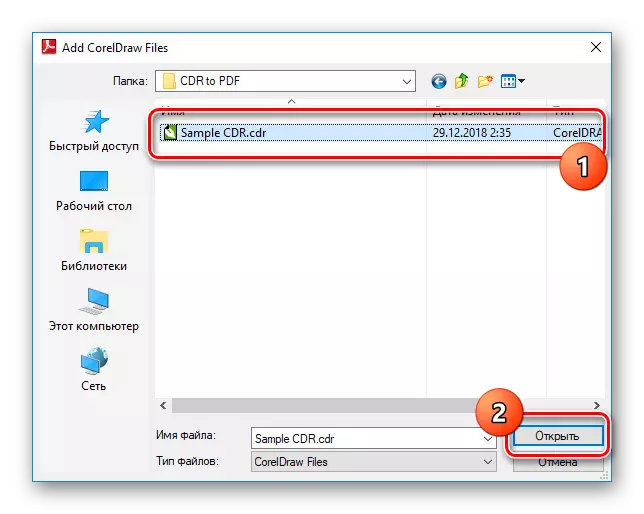
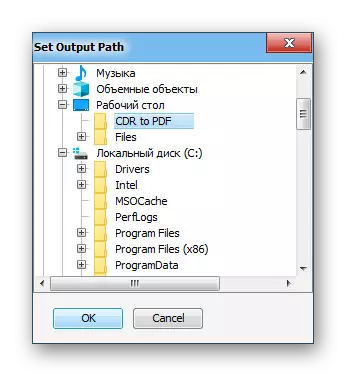
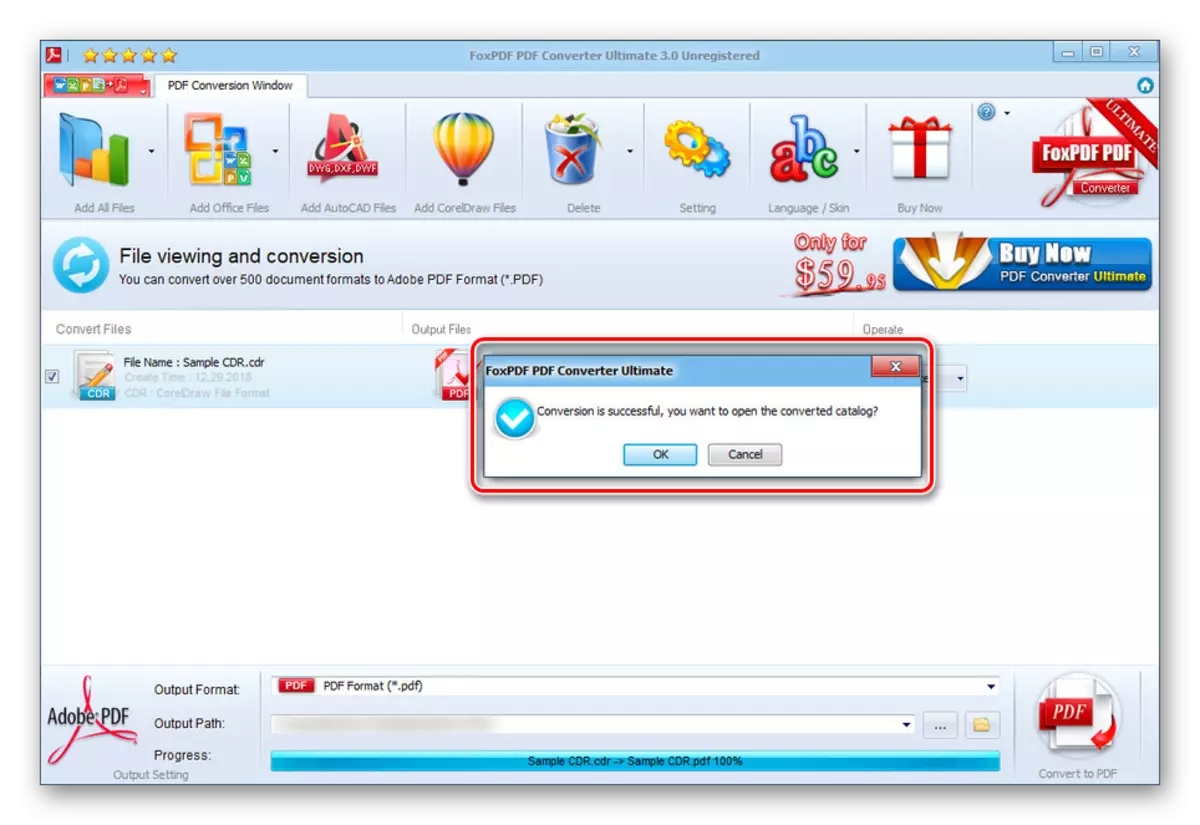
Алынган файлды ачкандан кийин, суу белгисин колдонуудан турган программанын олуттуу кемчиликтерин байкай аласыз. Сиз бул көйгөйдөн ар кандай жолдор менен ар кандай жолдор менен ар кандай жолдор менен алсаңыз болот, бул лицензиядан кийин трансформация болуп саналат.
Корутунду
Эки программанын жеткилеңсиздигине карабастан, алар трансформацияга бир эле жогорку деңгээлде, мазмунун бурмалоону минималдаштырууга мүмкүндүк берет. Ошол эле учурда, кандайдыр бир жол менен иштөө үчүн суроолор бар же макаланы толуктоо үчүн бир нерсе болсо, анда төмөндөгүдөй суроолор менен байланышыңыз.
